Como instalar a atualização do Windows 11 Moment 4?

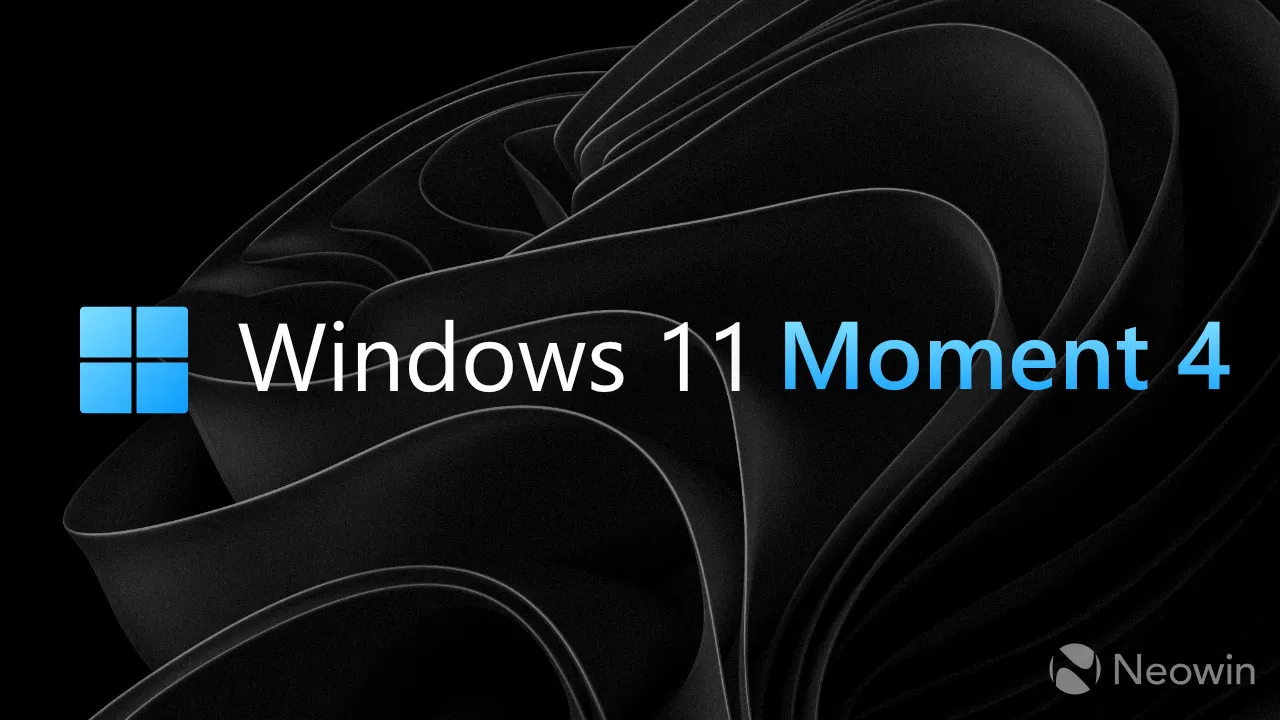
A próxima atualização de recursos do Windows 11, chamada não oficialmente de “Moment 4”, estará disponível para o público em geral no Stable Channel em 26 de setembro de 2023 . No entanto, você pode instalá-lo agora se esperar não for uma opção. Este guia mostrará como instalar a atualização do Windows 11 Moment 4 agora e após o lançamento de 26 de setembro de 2023.
Para aqueles que não estão familiarizados com as confusas atualizações de recursos do Windows 11, aqui está como a Microsoft supostamente planeja distribuir a atualização do Momento 4 :
- 23 de setembro : A atualização está disponível para Windows Insiders no Release Preview Channel. Esta é a fase final de testes antes do lançamento público para não-Insiders.
- 26 de setembro : Lançamento público. O Windows 11 Moment 4 está disponível como uma atualização C opcional no Stable Channel. Para instalar a atualização, os clientes devem acessar o Windows Update e ativar a opção “Obter as atualizações mais recentes assim que estiverem disponíveis”.
- 10 de outubro : O Windows 11 Moment 4 chega como parte do Patch Tuesday de outubro de 2023. A atualização é obrigatória para todos os usuários do Windows 11 com configurações do Windows Update não modificadas. A instalação do Windows 11 Moment 4 não requer nenhuma ação – o Windows 11 irá instalá-lo automaticamente em segundo plano.
Como instalar a atualização do Windows 11 Moment 4?
Opção 1 : antes de 26 de setembro
- Pressione Win + I para abrir o aplicativo Configurações e clique em Windows Update > Programa Windows Insider .
- Clique em Começar .
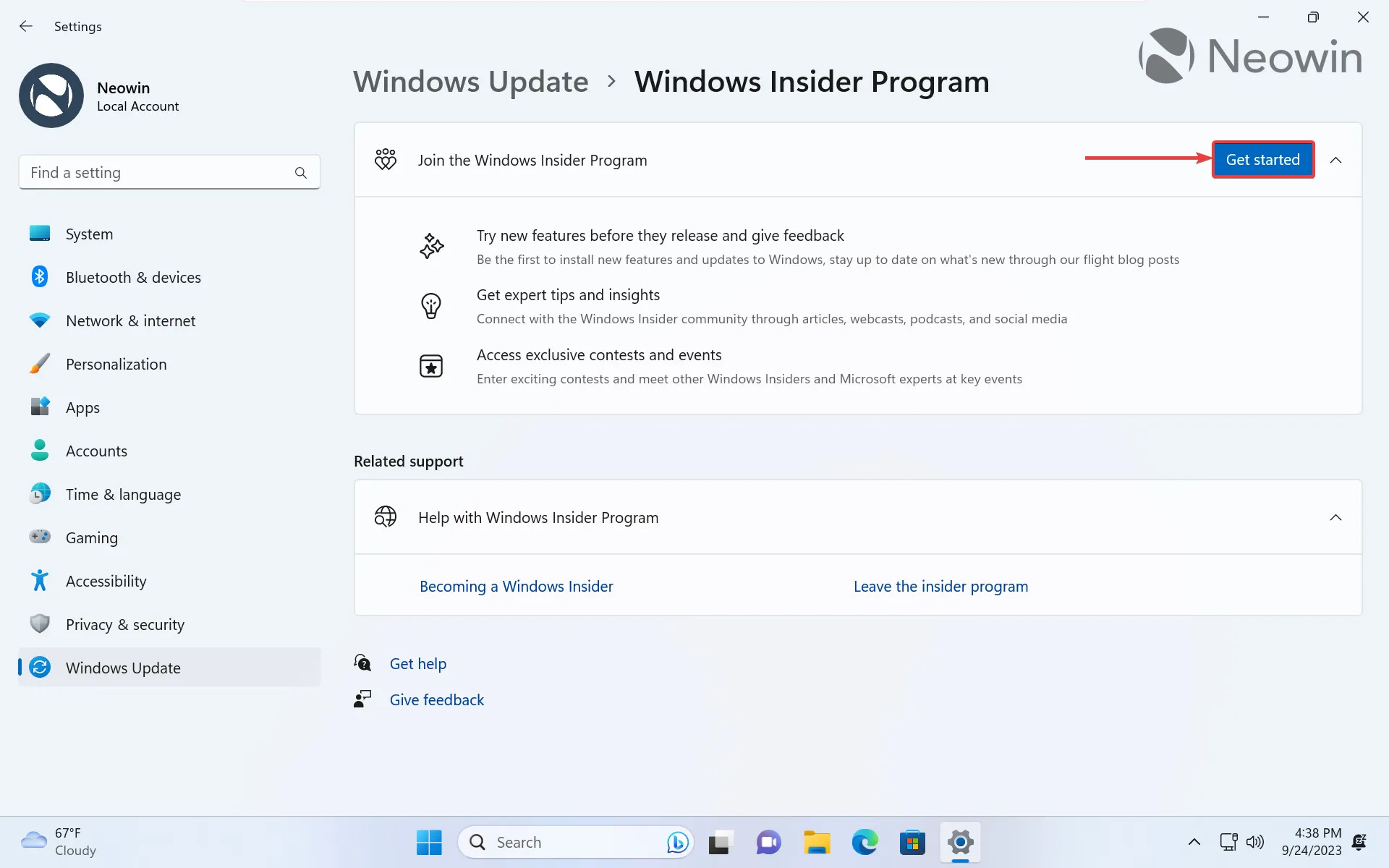
- Clique em Vincular uma conta e selecione sua conta da Microsoft ou entre com uma se você usar um perfil local.
- Selecione Release Preview na próxima etapa e clique em Continue .
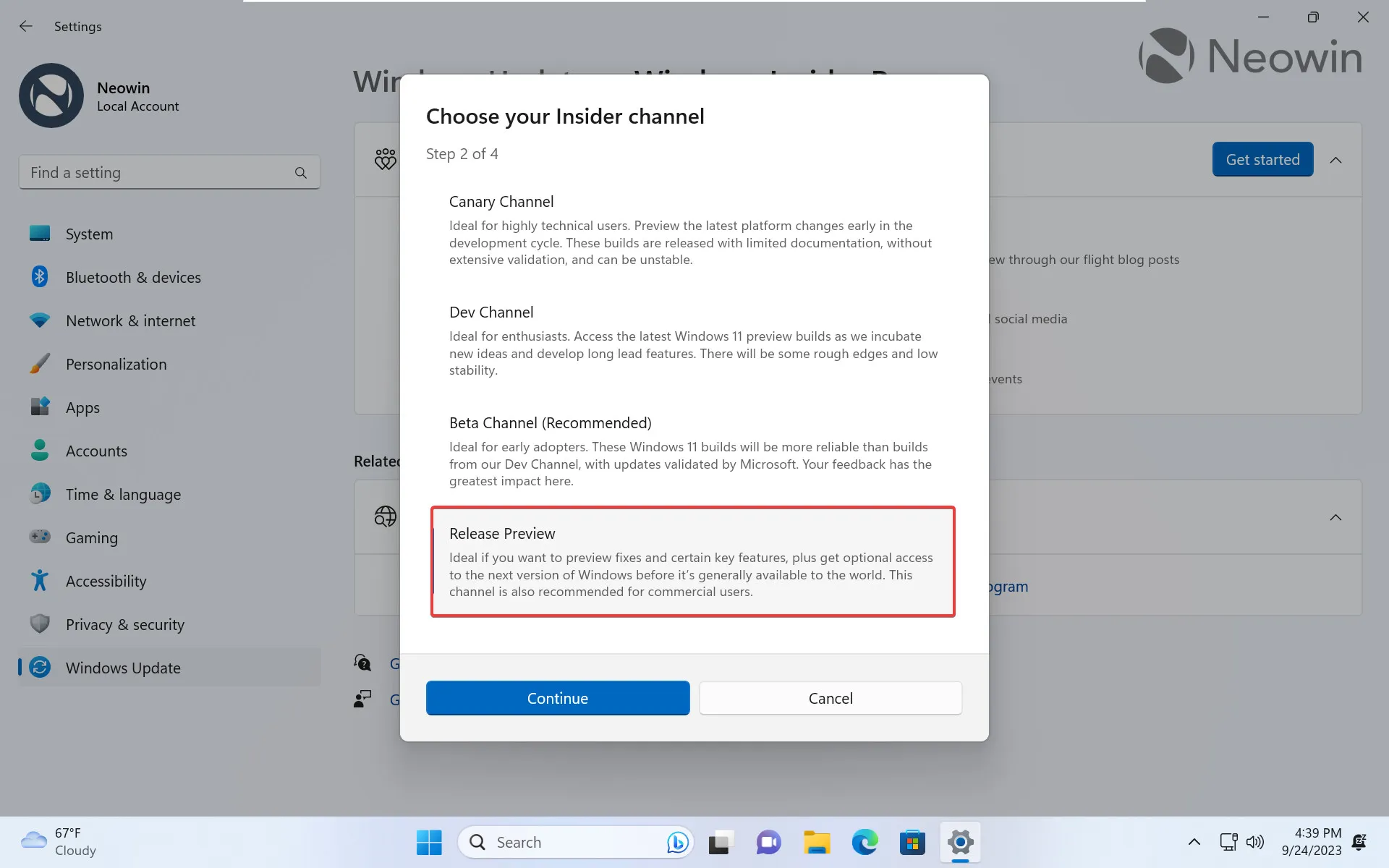
- Confirme sua decisão clicando em Continuar na Etapa 3.
- Reinicie o seu computador.
- Abra o aplicativo Configurações, clique em Windows Update e pressione Verificar atualizações .
- Aguarde até que seu sistema baixe e instale o Windows 11 Moment 4.
Importante : Embora as atualizações do Windows no Canal Release Preview raramente sejam diferentes do que a Microsoft envia posteriormente ao público em geral, você deve se preocupar com os riscos potenciais de encontrar bugs ao registrar seu dispositivo no Programa Windows Insider. Para a maioria dos usuários, esperar alguns dias é a melhor opção.
Opção 2 : Entre 26 de setembro e 10 de outubro
- Abra o aplicativo Configurações usando qualquer método preferido.
- Ative a opção Obter as atualizações mais recentes assim que estiverem disponíveis .
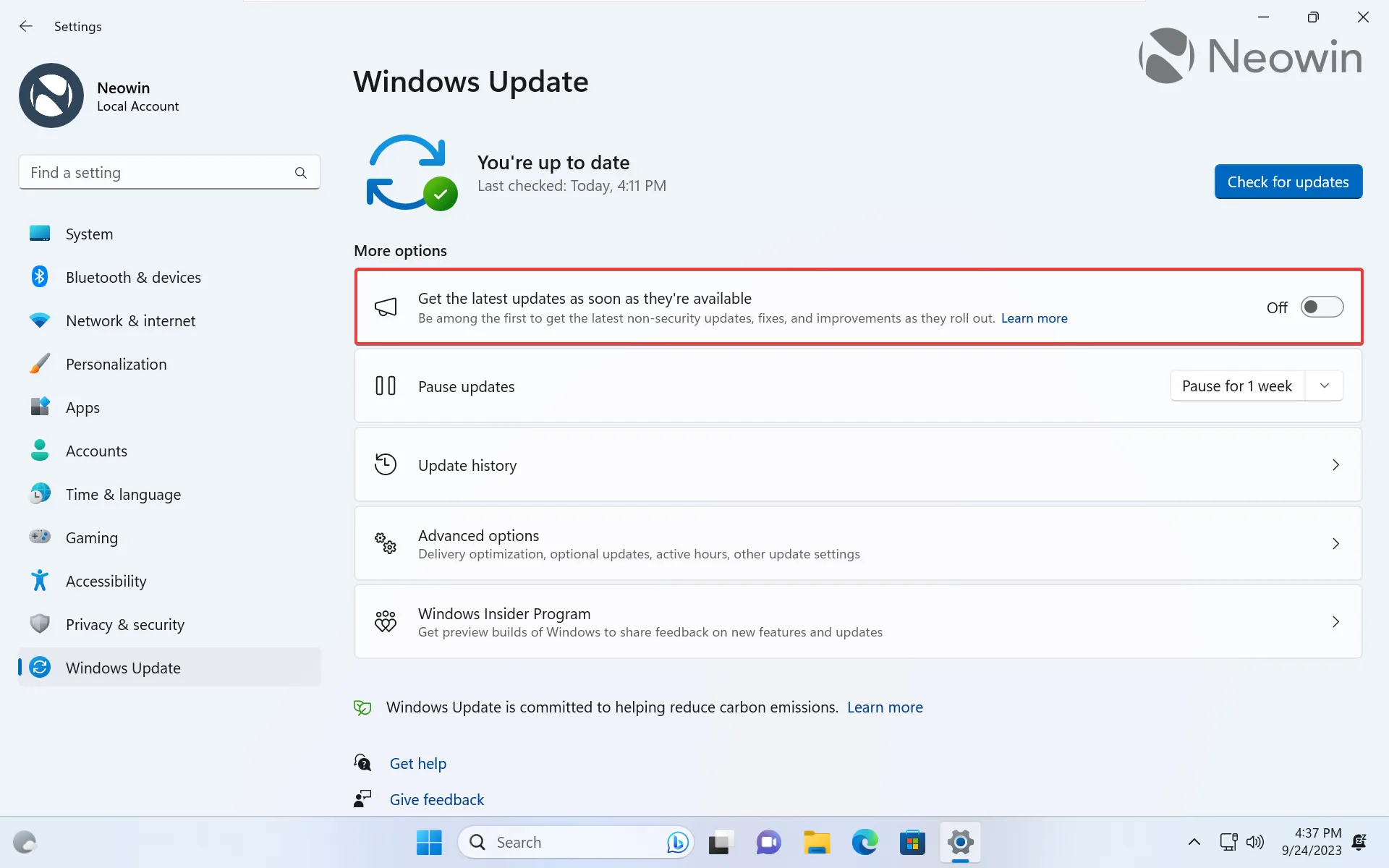
- Clique em Verificar atualizações . O Windows 11 oferecerá o download de atualizações opcionais disponíveis.
- Pressione Baixar e instalar , depois relaxe e espere. Você pode continuar usando seu computador enquanto o Windows baixa e instala a atualização do Moment 4. Observe, entretanto, que será solicitado que você reinicie o computador para concluir o processo.
Opção 3 : depois de 10 de outubro
- Inicie o aplicativo Configurações e vá para Windows Update .
- Clique em Verificar atualizações e aguarde.
Opção 4 : mais tarde
A Microsoft também atualizará as imagens do Windows 11 disponíveis para download no site oficial e por meio da ferramenta de criação de mídia, permitindo aos usuários fazer uma instalação limpa do Windows 11 Moment 4. A data exata é atualmente desconhecida.
Onde está o Windows 11 versão 23H2?
O Windows 11 Moment 4 é uma atualização para o Windows 11 versão 22H2. A Microsoft disse que lançaria a versão 23H2 como uma atualização separada no último trimestre de 2023 . No entanto, a maioria dos recursos que mencionamos em nossa análise do Windows 11 23H2 chegarão na atualização do Momento 4.



Deixe um comentário